Kontaktskjema 7 Det beste kontaktskjemaet for WordPress
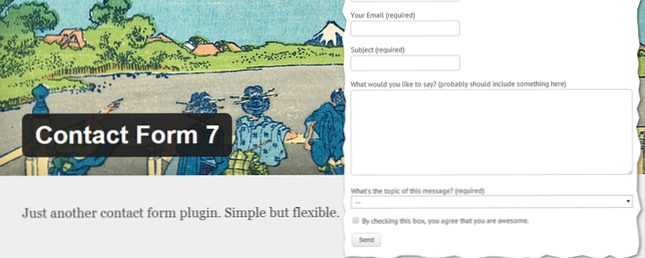
Tro det eller ikke, det er ikke lett å finne riktig kontaktskjema for deg og dine besøkende. Jeg ble sittende fast med et WordPress-plugin som var greit for en stund, men jeg ble frustrert over det da jeg løp inn i et problem jeg ikke kunne løse. Da oppdaget jeg kontaktskjema 7.
@aaronrcouch hei, det heter kontaktskjema 7.
- Dan Pearce (@danoah) 8. februar 2013
Kontaktskjema 7, som er omtalt i våre beste WordPress-plugins, stod ut fordi det var så enkelt og enkelt å bruke. På grunn av å være frustrert med et spørsmål om kontaktskjemaet på mitt eget nettsted, var jeg ivrig etter å finne ut mer om det. Unødvendig å si gikk det langt utover mine forventninger. Det er det beste kontaktskjemaet for WordPress som jeg har brukt ennå.
Hva du vil og trenger i et kontaktskjema
Det kan ikke virke som om det er mye som ville gå inn i et solid kontaktskjema-plugin. Søk i WordPress-plugin-katalogen, og du vil finne en mengde resultater. Du vil bli overveldet, lurer på hvor du skal begynne.
For å hjelpe deg, bør du se etter andre i tillegg til kontaktskjema 7, her er noen få karaktertrekk ved et godt kontaktskjema. Disse egenskapene i kontaktskjema 7 sto ut til meg:
- Komplett tilpassbarhet for hva dine behov er
- Enkel “Bak scenen” grensesnitt og alternativer for rask tweaking
- Nyttige hjelpedokumenter for å svare på dine spørsmål
- Innkommende e-poster som er enkle å lese
I kommende deler av denne artikkelen vil vi utforske noen av alternativene i kontaktskjema 7 som unikt gjør det helt tilpassbart - og enkelt å bruke både for besøkende og deg, eieren av nettstedet.
Ikke bli overveldet
Når du har installert pluginet og begynner å konfigurere kontaktskjemaet, kan oppgaven i utgangspunktet virke litt skremmende. “Det er så mange felt!” “Hva gjør denne rullegardinmenyen for «tags»?” “Hvordan endrer jeg og legger til forskjellige funksjoner?” Dette er alt jeg overveldet meg med. Nøkkelen er å ta inn en ting av gangen, og begynne å bli kjent med pluginet. Det er ikke komplisert. Men akkurat som noe nytt, er det en innledende læringskurve.
Jeg lover deg: denne kurven er veldig kort.
Sette opp og tilpasse
Trinn ett: Bli kjent med kontaktskjema 7

Ovenstående er det du bør se når plugin er installert. Blant de andre menypunktene i sidefeltet skal det være “Ta kontakt med”. Alternativt kan du gå til “plugins” og klikk på “innstillinger” lenke under “Kontaktskjema 7”.

Når du åpner innstillingene, ser du en meldingsboks som viser forskjellige “hjelp” koblinger. Ikke fortell dette, da det er mange viktige tips og instruksjoner, inkludert en grunnleggende “Komme i gang med kontaktskjema 7” guide, en side som er helt dedikert til bruk av koder og hvordan de virker, samt hvordan du konfigurerer e-postdelen, og beskriver kort hvert av seksjonene på skjermbildet admin (innstillinger).

Du trenger ikke å ha alt om kontaktskjema 7 memorized, men bare vet at det er ressurser tilgjengelig for å svare på dine spørsmål når en oppstår. Personlig lærer jeg som jeg går og prøver generelt å finne ut ting for meg selv, men liker å ha ressurser lett tilgjengelig når jeg møter noe jeg er usikker på.
Trinn to: Opprett et nytt kontaktskjema
For å begynne å opprette et nytt kontaktskjema, klikk “Legg til ny”... Du blir deretter bedt om en side som vist nedenfor. Hvis du bruker engelsk, klikker du på den blå knappen. Hvis du bruker et annet språk, velg det du vil ha, og klikk på den lyse gråknappen til høyre for språkmenyen.

Det første du vil gjøre er å gi navnet ditt kontaktskjema.

Neste del er å tilpasse det faktiske kontaktskjemaet som vil vises på nettstedet ditt. Det er noen tagger som allerede er skrevet for å gi deg en generell ide om hvordan det kan se ut, men du kan legge inn og ta ut alt du vil. Til høyre for tekstlegemet er en rullegardinmeny med tittelen “Generer tagg”, som inneholder alle kodene å velge mellom.

Når du klikker på ønsket tag, blir du bedt om å få flere alternativer for å tilpasse det til ditt ønske. Du kopierer deretter koden og limer den inn i “Form” tekstfelt.

Deretter legger du til tekst som du vil se med taggen, som vist ovenfor.
Slik oversetter koden til selve skjemaet på nettstedet.

På en personlig mening, liker jeg “godkjennelse” merk av i kombinasjon med de andre tekstfeltene “nødvendig”, for å sikre at jeg ikke får spammeldinger sendt til min e-post.
Deretter går du videre til e-postmeldingslegemet, merket “Post”. Feltene trenger egentlig ikke å bli tweaked mye. Merkene blir automatisk lagt til. Du kan velge nøyaktig hvordan du vil at meldingslegemet skal legges ut.

Det siste alternativet som du sannsynligvis ikke trenger å gjøre mye med, men kan hvis du vil, redigerer de forskjellige meldingsresponsene.

Du kan se noen av alternativene ovenfor. Dette er flott for å kommunisere til de besøkende at deres melding faktisk ble sendt. Det lar deg også gjøre meldingen litt mer personlig for dem.

En funksjon jeg anbefaler å bruke
Når du er assosiert med ulike forsøk og mottar mange e-postmeldinger hver dag, kan det være vanskelig å sortere dem ut basert på betydning. Selvfølgelig kan du bruke etiketter og filtre til å administrere e-postene dine i Gmail Gjenopprett kontroll over innboksen din med disse 5 tipsene for å administrere Gmail Gjenopprett kontroll over innboksen din med disse 5 tipsene for å administrere Gmail Alle vet at det i disse dager er ganske vanskelig å overleve eller å administrere dine saker uten e-post. Faktisk har de fleste to eller tre e-poster å administrere, så uten et godt håndtak på e-post ... Les mer, men jeg trengte å gå et skritt videre. Jeg oppdaget en tagg i kontaktskjema 7 slik at jeg kunne gjøre det. Dette er “nedtrekksmenyen” stikkord.

Når du velger og tilpasser det (jeg anbefaler å gjøre det til et obligatorisk felt og også et tomt), lim inn koden i “Form” tekstboksen og formater den som jeg har i bildet, og legg de ulike alternativene (så mange du vil) i sitater. Du lurer kanskje på hvorfor jeg anbefaler å inkludere en tom oppføring, og årsaken er fordi den krefter Dine besøkende velger den riktige grunnen som de kontakter deg, i stedet for å bare forlate den som det første alternativet.

For å få det til å vises i emnelinjen, må du lime inn koden i “Emne” felt i “Post” form. Pass på å plassere den før “[Ditt emne]” stikkord. Jeg har også lagt et kolon etter det.

Trinn tre: Legg til kortnummeret på din kontaktside

Når du har mesteparten av kontaktskjemaet satt opp til din smak, kopier du kortnummeret øverst på siden og limer det inn i “Ta kontakt med” side på nettstedet ditt. Selvfølgelig, hvis du ikke har en enda, må du opprette en.

Du trenger ikke å lime inn dette i “Tekst” visning av siden, “Visuell” Utsikten er bra - det er skjønnheten til shortcode. Når du har limt den inn, klikker du bare på den blå “Oppdater” eller “publisere” knapp.
Trinn fire: Forhåndsvis det, test det, tweak det, gjenta
Når du har lagret din kontaktside, kan du sjekke ut hva ditt nye kontaktskjema ser ut.

Hvis det er noen tweaks som du vil gjøre, bare gå tilbake til kontaktformular 7-innstillingene, lag dem, klikk på det blå “Lagre” knapp. Det er det: det er ikke nødvendig å gjenopprette og lime inn kortnummeret på kontaktsiden din igjen.
Du vil også prøve å fylle ut skjemaet og sende deg en e-post for å sikre at alt ser bra ut på mottakersiden.

Trinn fem: Sjekk ut flere tips

Husk at meldingsboks jeg refererte til tidligere i artikkelen, som inneholder de forskjellige nyttige linkene om å sette opp kontaktskjema 7? Det kobler også til noen andre nyttige sider som du kanskje vil se på. Emnene inkluderer kombinering av kontaktskjema 7 med Akismet for spamfiltrering, sporing med Google Analytics og andre.
I tillegg kan du alltid henvise til den offisielle kontaktskjema 7 nettsiden for alle informasjon, ofte stillede spørsmål, feilsøking, dokumenter og oppdateringer vedrørende plugin.
Trinn seks: Installer et tema (valgfritt)
Hvis du vil ha enda mer tilpasning, er det flere temaer tilgjengelig. Themeover.com har 13 gratis kontaktskjema 7 temaer for deg å velge mellom, hvis du vil ha et tilpasset utseende for skjemaene dine.
Konklusjon
Ved nå forstår du sannsynligvis at WordPress ikke bare er for blogging. Glem Blogging: Slik slår du et hvilket som helst nettsted med WordPress. Glem Blogging: Slik slår du et hvilket som helst nettsted med WordPress. Har du hørt? Blogger er gamle nyheter. Jeg håper du ikke hoppet på den spesielle bandwagon. Yep, statiske steder er alt det raseriet nå. Jeg tuller selvfølgelig. Det har alltid vært behov ... Les mer og kan fungere som en fantastisk plattform for alle typer nettsider: selskaper, personlige og / eller profesjonelle brukere, eller noe annet. Og du vil sannsynligvis gi dine besøkende en enkel måte å kontakte deg på. Som noen som har et personlig nettsted Gjør ditt eget nettsted: Din karriere vil takke deg senere. Gjør ditt eget nettsted: Din karriere vil takke deg senere. En personlig nettside er sannsynligvis en av de største aspektene av din tilstedeværelse på Internett. Sikkert andre områder som sosiale nettverk og blogger er viktige, men nettstedet ditt er som et hjemmebase - en ... Les mer for en profesjonell online tilstedeværelse Å skape en profesjonell online tilstedeværelse er avgjørende for dagens jobbmarked: Slik oppretter du en profesjonell online tilstedeværelse er Avgjørende for dagens jobbmarked: Her er hvordan La oss innse det, arbeidsmarkedet blir stadig mer konkurransedyktig. Uansett hvor du bor, blir det lagt merke til blir stadig vanskeligere. Arbeidsgivere går nå mot online søknadsprosessen, begrenser ... Les mer, jeg forsto at det var viktig å gi mine besøkende en enkel måte å kontakte meg på. Kontaktskjema 7 fylte alle hullene i kommunikasjon mellom mine besøkende og jeg, og fortsetter å gjøre det.
Har du brukt kontaktskjema 7? Hvis så, hva har din erfaring vært med den? Har du fortsatt brukt det, eller har du til slutt flyttet til et annet plugin? Uansett din erfaring, vil vi høre dine tanker, innspill og anbefalinger fra deg.
Utforsk mer om: Wordpress, Wordpress Plugins.


